朋友们,微信作为最常用的一款软件,大家每天都在用,但是你知道吗?其实微信除了聊天以外,还有很多大家容易忽视,却很实用的小功能。
接下来就和大家分享一下,微信开启的12个隐藏功能,每个都非常实用,还不了解的朋友们,一定要学起来,看看你都用过哪些呢?
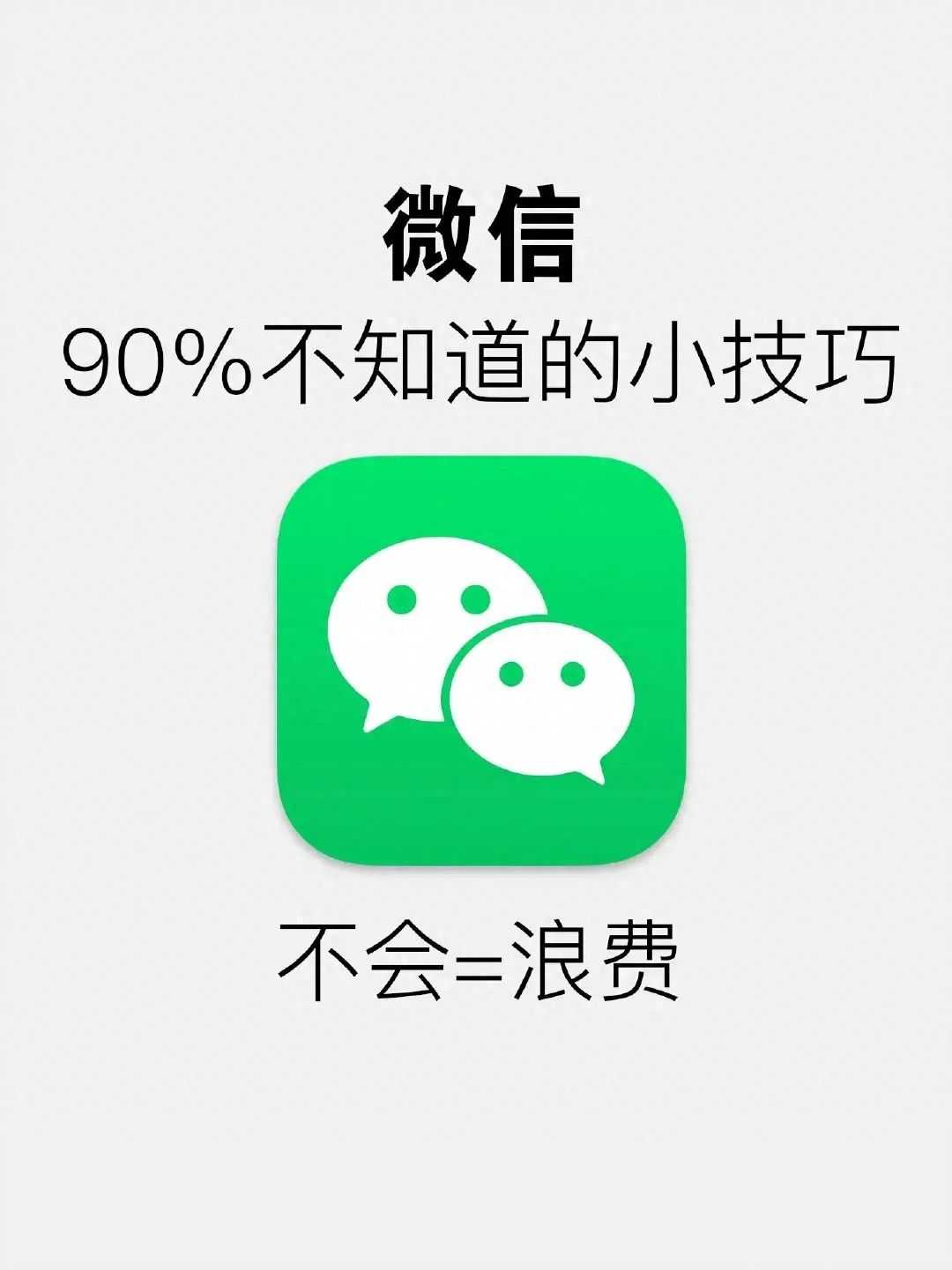
一.一个人建群
创建一个只有自己一个的群聊,设置不同的群名,微信收到的不同文件都可以分类存档管理,再也不担心找不到了
可以无限制创建多个群,把自己想收藏的视频图片,发给只属于自己的群分类管理。
![]()
二.一键恢复误删聊天记录
如果你也经常在电脑端登录微信并选择了“同步最近消息”,之后无论是手机端误删或者电脑死机丢失聊天记录都能一键恢复。
1.以误删手机聊天信息为例,在电脑端左下角点“三条杠”选择“迁移与备份”
2.选择“迁移”把电脑端记录复制到手机
3.选择要转移的聊天记录即可
单击“更多选项”可以按时间段恢复或仅恢复文字消息。
![]()
三.图片生成表格
自从微信有了图片转换Excel表格的功能后,做表格就太方便了。从此告别手工制作Excel表格挡,彻底解放双手!
支持表格编辑排版,筛选,函数以及单元格的各种基础操作,支持可导出Excel或直接发送!
![]()
四.视频通话美颜
这样设置后声音变的更清晰更好听,而且还带有美颜的效果,视频的时候能让对方看到的一个美美的自己!
1.控制中心>视频效果>人像模式
2.麦克风模式>语音凸显
![]()
五.视频聊天手势特效
视频通话时下滑“控制中心”–“视频效果”开启反应,摆手势激活特效!使用手势时尽量让手势远离脸部设置,稍作停顿即可触发该功能!
1.控制中心>视频效果
2.选择“回应”
3.对摄像头摆出手势激活特效
双手做出爱心的手势,即可给红色爱心特效。
双手做出触角的手势,展示激光镭射的特效。
![]()
六.边写边译
这个微信默认是关闭的,第1次使用需连续输入3句英语开启!当要跟外国人微信聊天自己英语又不时,“边写边译”就派上用场了。
1.连续输入三句英语
2.长按输入框选择“边写边译”
3.输入中文即可,同步宣示需要转译的英文
4.点“使用”即可用英文发送
支持中文,英文,日文或者韩文,甚至还可以设置成繁体字。
![]()
七.共享位置时可以同时聊天
到了陌生的地方不知道和他那里碰头,共享位置时最方便的方式,长按下方的圆形按钮,可以不退出而直接即是对话。
按住黑色圆形按钮,可以直接和TA语音对话。
![]()
八.微信长拼图
看到别人朋友圈长长一张图,每张图片都很高清,其实不用第三方?用这个方法图片清晰图非常可以,适合日常拼图太好用了!
1.右下角“我”>收藏
3.点“照片”添加需要拼接的图
4.选择好照片后点右上角三个点,选择“导出为图片”即可
![]()
九.待办事项提醒
这个功能个人的使用频率也比较高,很对姐妹都在用,设置待办强提醒打开微信就能看到,每完成一件即可在前面打勾!
1.我的–收藏–右上角“+”
2.点击待办清单图标,并编辑待办事项
3.完成编辑后点右上角三个点,选择“在聊天中设置置顶”
4.返回聊天界面即可查看待办事项,可以自由增删编辑,完成后画?
![]()
十.消息设置成提醒事项
领导或同事发送-项重要无需要单独设置待办,只需在消息中快递设置“提醒”,再也不担心做过任何事。
1.长按消息并选择“提醒”
2.设置好提醒的时间即可
3.试试弹窗提醒通知再也不怕错过重要的事了
![]()
十一.静音播放/听筒播放
群发视频在办公室不敢点开担心尬到自己,语音信息也能用听筒播放。
1.长按视频选择“静音播放”
2.长按语音信息选择“听筒播放”
3.公共场合再也不担心,被人听到不该听到的声音!
![]()
十二.远程锁定电脑微信
上班离开办公室或者下班忘记关微信,担心被人看到聊天记录。
![]()
专业词汇解析
同步最近消息:将手机端的消息记录同步到电脑端的功能。
迁移与备份:将聊天记录从一个设备转移到另一个设备的功能。
转载此文是出于传递更多信息目的。若来源标注错误或侵犯了您的合法权益,请与本站联系,我们将及时更正、删除、谢谢。
https://www.414w.com/read/447929.html